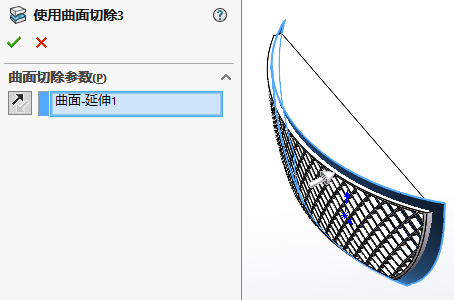不管是使用solidworks还是creo建模,建立模型的关键还是在于思路。对于同样的模型,同样的软件,有的朋友能够轻松画出,有的朋友无从下手,还有一些朋友看看说会了,而真正上手的时候还是处理不了细节的东西,导致建模的时候被小问题困扰。
下面,猫亮设计用一个发动机进气格栅板的模型做为例子,给大家拓展一下建模的思路。这个进气格栅板是一个曲面形状的实体模型,如果用传统的建模思路,这个模型的建立将会非常困难,而如果换一个角度来看待这个建模问题,那么就是柳暗花明又一村,下面给大家揭晓答案。

第一步
在前视基准面上绘制两段对称的圆弧草图,尺寸如下,圆弧的圆心位于中心线上。

第二步
在上视基准面的基准面1上各建立一个半径R88的圆弧草图,基准面1为与上视基准面平行的新建基准面。

第三步
使用边界曲面命令,选择前面绘制的四段圆弧草图,做出一个圆弧曲面。
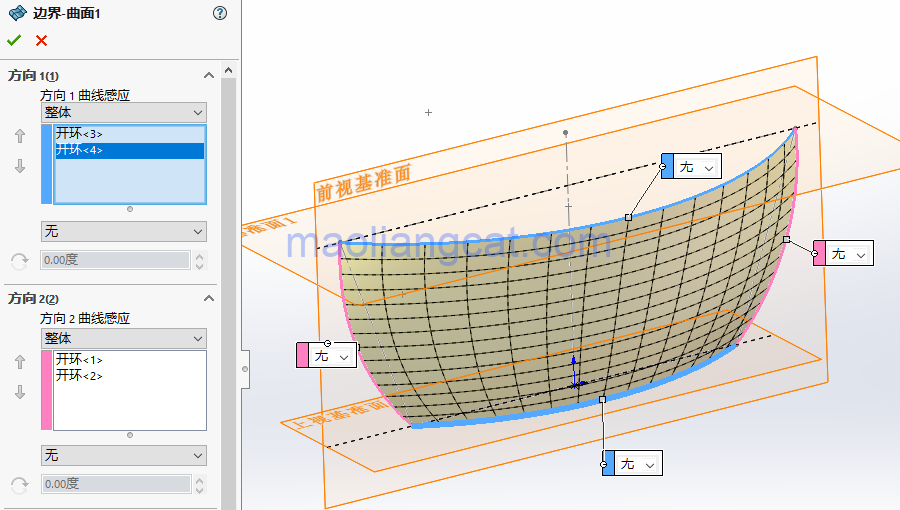
第四步
在前视基准面新建一个草图,使用转换实体引用,将圆弧曲面的边线转换为草图。

第五步
使用特征中的凸台拉伸,选择上一步的草图,采用薄壁特征拉伸的方式拉伸一个壳体,薄壁方向向内。
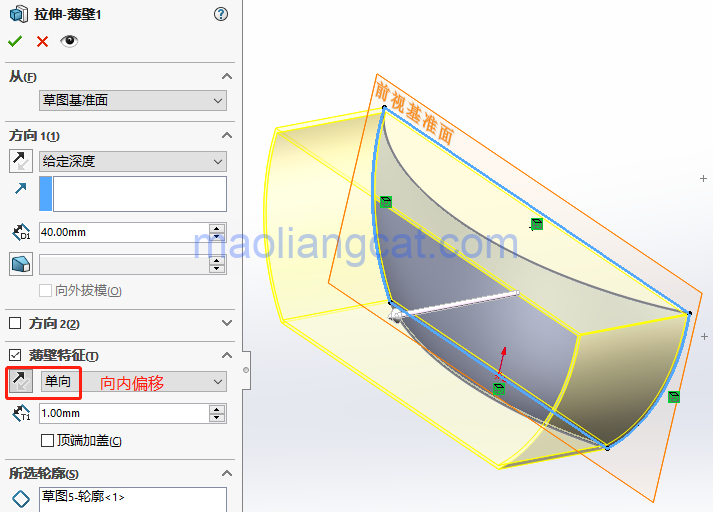
第六步
使用凸台拉伸将上一步中薄壳的底面封住。
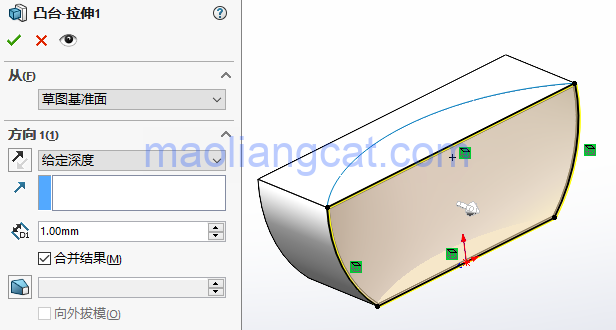
第七步
在薄壳的顶面绘制草图,草图为一条线段,线段的两端与实体的边线重合,注意标注好尺寸。使用筋命令,注意筋的方向选择垂直于草图,用这个草图生成一个筋特征。
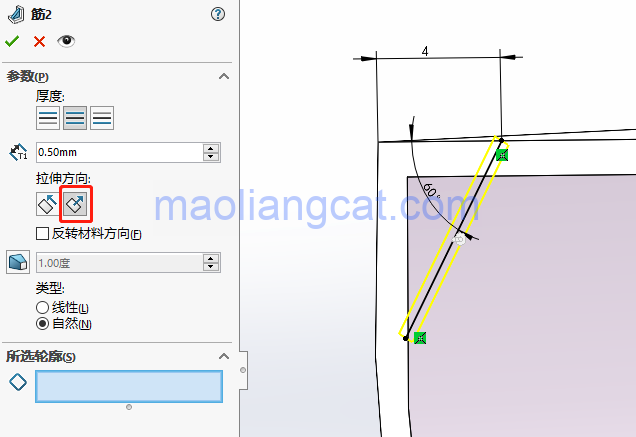
第八步
使用线性阵列,阵列的参考方向选择前面绘制草图时标注的尺寸,阵列的特征选择筋,在下方的选项中勾选随形变化,这样后面阵列的筋特征可以随实体形状的变化而变化。
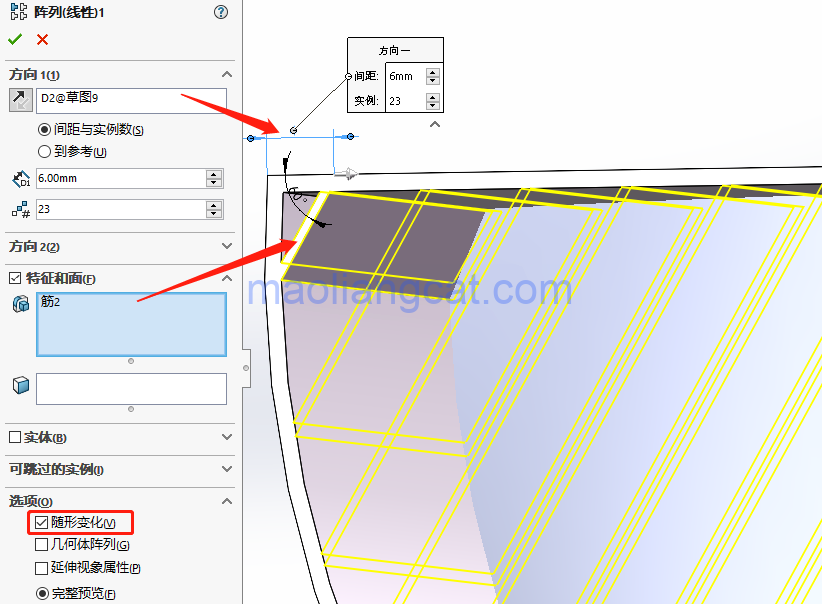
第九步
使用同样的方式建立另外一组筋特征,建模过程和前面相同直接略过。
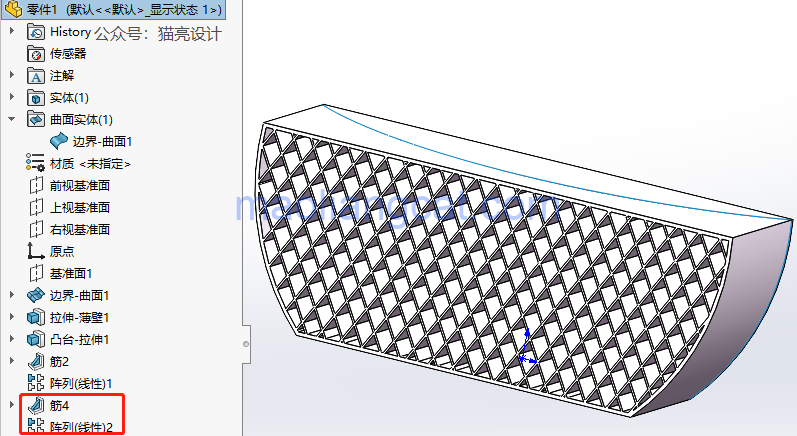
第十步
使用曲面延伸命令,将中间的曲面向外延伸。
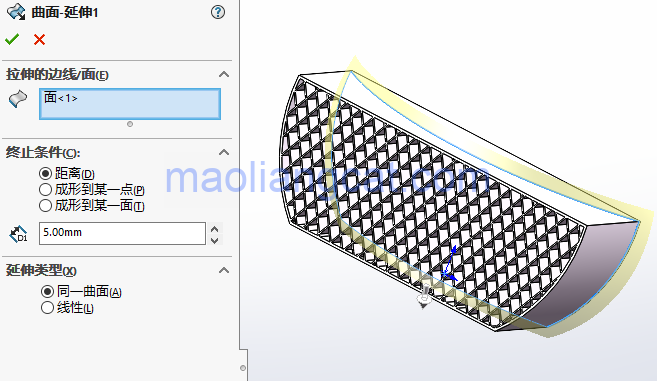
第十一步
使用曲面等距,做出一个等距2mm的曲面。
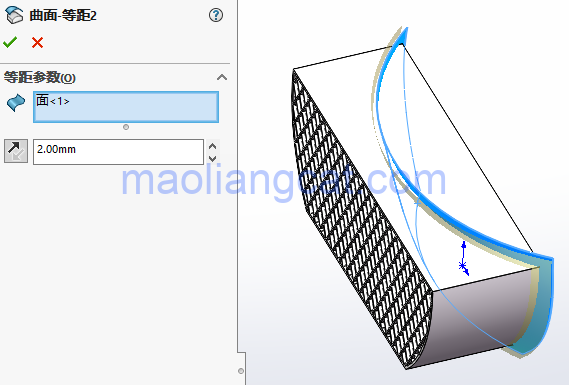
第十二步
使用下图左侧的曲面将左侧实体切除。
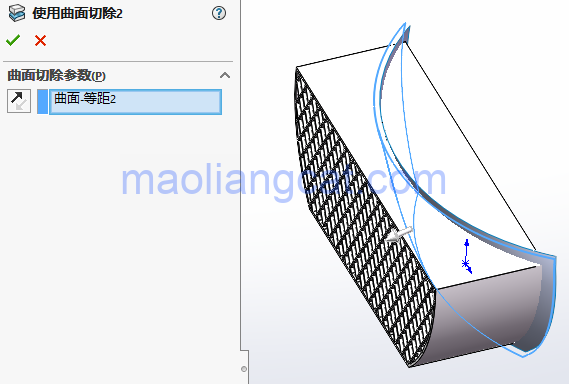
第十三步
使用下图右侧的曲面将右侧实体切除,最后保留两个曲面中间的实体模型,这个实体模型就是我们需要的发动机进气格栅的模型了。